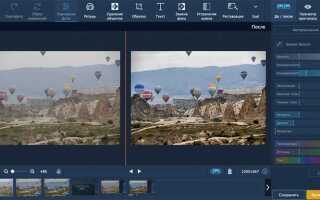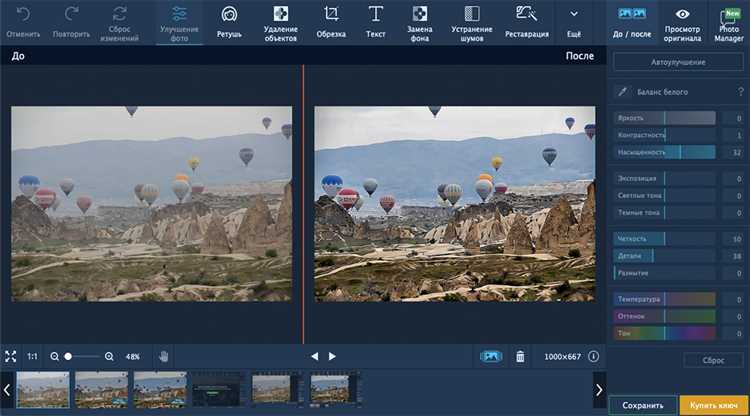
Movavi – удобный редактор видео с функционалом для создания анимации из статичных изображений. В этой статье подробно разберём процесс анимирования картинок, опираясь на конкретные инструменты программы и их настройки. Вы узнаете, как последовательно применить эффекты движения, настроить длительность и плавность переходов без лишних действий.
Сначала важно подготовить исходные изображения: формат JPEG или PNG, разрешение не ниже 1080p для качественной анимации. Далее загрузим их в проект Movavi, расположив на временной шкале в нужном порядке. Важный этап – выбор правильного эффекта трансформации: панорамирование, масштабирование или поворот. Каждый из них настраивается через панель «Эффекты», где можно задать скорость и направление анимации.
Особое внимание уделим синхронизации анимации с аудиодорожкой или другими элементами проекта. В Movavi есть возможность тонкой настройки ключевых кадров для точного контроля движения изображения в пределах выбранного отрезка времени. Это позволяет добиться плавного и естественного эффекта без скачков и резких переходов.
Подготовка изображений и создание нового проекта в Movavi

Перед началом работы с анимацией подготовьте изображения в формате PNG или JPEG с разрешением не менее 1920×1080 пикселей для обеспечения чёткости. Оптимально использовать последовательность кадров с одинаковыми параметрами размера и цветовой палитры.
Отсортируйте изображения в отдельной папке, присвоив им имена по порядку, например: frame_01, frame_02 и так далее. Это упростит импорт и организацию файлов в проекте.
Запустите Movavi Video Editor и выберите опцию «Создать новый проект». В открывшемся окне установите параметры проекта: разрешение 1920×1080, частоту кадров 24 или 30 fps, в зависимости от желаемой плавности анимации.
Перейдите в раздел «Импорт» и добавьте подготовленные изображения в медиатеку проекта. Для удобства загрузки выделите сразу всю папку с изображениями, чтобы избежать пропуска кадров.
Перетащите все кадры на временную шкалу в том же порядке, что и в папке. Установите длительность каждого кадра в 0,1–0,2 секунды для плавной смены кадров, изменяя длительность через контекстное меню или свойства кадра.
Добавление изображений на временную шкалу и настройка порядка
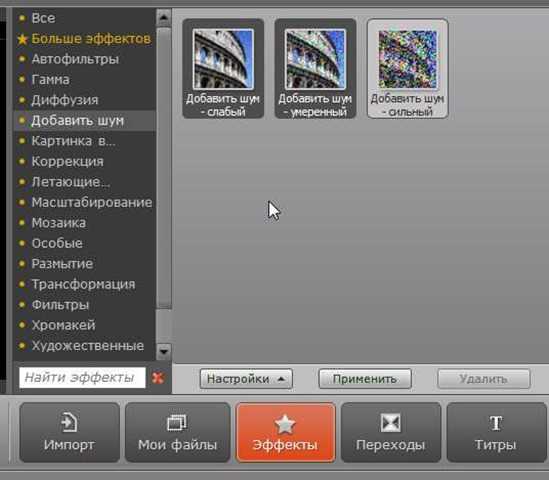
Для начала откройте вкладку «Импорт» и загрузите все необходимые изображения через кнопку «Добавить файлы». После импорта перетащите изображения на временную шкалу внизу рабочего окна. Каждое изображение будет отображено как отдельный клип.
Для точной настройки порядка расположения снимков используйте перетаскивание клипов по временной шкале. Чтобы изменить длительность показа каждого изображения, наведите курсор на край клипа и растяните или сократите его до нужной длины. Оптимальная длительность для плавной анимации – от 0,5 до 2 секунд в зависимости от скорости смены кадров.
Если необходимо вставить изображение между уже размещёнными, зажмите и перетащите его на нужное место, сдвигая остальные клипы автоматически. Для быстрой ориентации включите сетку и привязку к кадрам – это предотвратит наложение клипов.
Чтобы изменить порядок изображений после добавления, выделите клип на временной шкале и используйте стрелки перемещения вверх или вниз в панели управления, если они доступны, либо просто перетащите клип мышью. Убедитесь, что переходы между изображениями не имеют пропусков, чтобы сохранить целостность анимации.
Рекомендуется использовать группировку клипов при работе с большим количеством изображений – выделите все необходимые и создайте группу через правый клик, это облегчит перемещение и изменение порядка сразу для нескольких файлов.
Применение базовых анимационных эффектов к изображениям
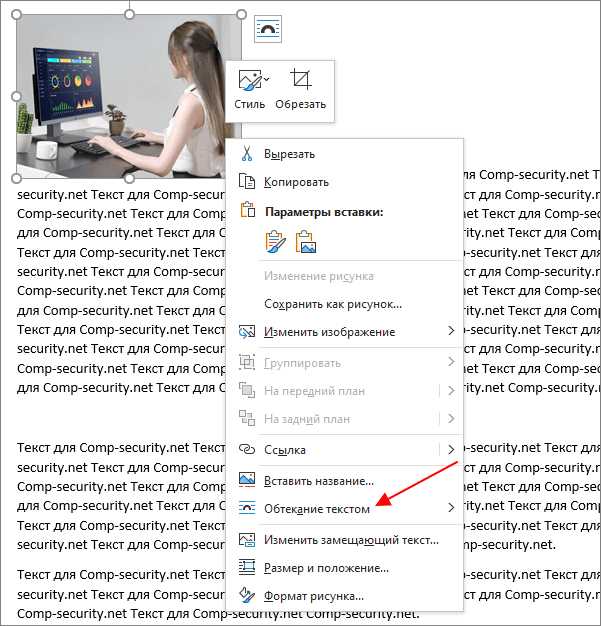
В Movavi для анимации изображений доступны несколько ключевых эффектов, которые легко применяются и дают заметный результат. Рассмотрим процесс пошагово.
- Импорт изображения. Перетащите файл в область проекта или используйте кнопку «Добавить файлы».
- Размещение на таймлайне. Поместите изображение на видеодорожку, чтобы задать длительность показа.
- Выбор эффекта анимации. В панели инструментов откройте раздел «Эффекты» и перейдите в категорию «Анимация». Доступны: «Появление», «Исчезновение», «Сдвиг», «Масштаб», «Вращение».
- Настройка параметров. Для каждого эффекта можно задать скорость, направление и длительность. Рекомендуется использовать длительность анимации 1–3 секунды для плавности.
- Применение ключевых кадров. Для эффекта «Масштаб» или «Сдвиг» установите ключевые кадры в начале и конце анимации, задавая начальное и конечное состояние.
- Предварительный просмотр. Запустите просмотр, чтобы проверить плавность и естественность переходов.
- Коррекция и повторное применение. Если движение слишком резкое или медленное, измените параметры длительности или позиции ключевых кадров.
Для усиления эффекта можно комбинировать анимации, например, одновременно масштабировать и вращать изображение. Важно не перегружать кадр слишком большим количеством эффектов – оптимально 1–2 для одного изображения.
- Используйте «Появление» для плавного входа изображения.
- Эффект «Сдвиг» помогает имитировать движение объекта по экрану.
- «Вращение» добавляет динамики при акцентировании деталей.
- «Масштаб» акцентирует внимание, выделяя часть изображения.
Все изменения фиксируются автоматически, а при необходимости анимацию легко редактировать в любой момент.
Настройка длительности и плавности переходов между кадрами
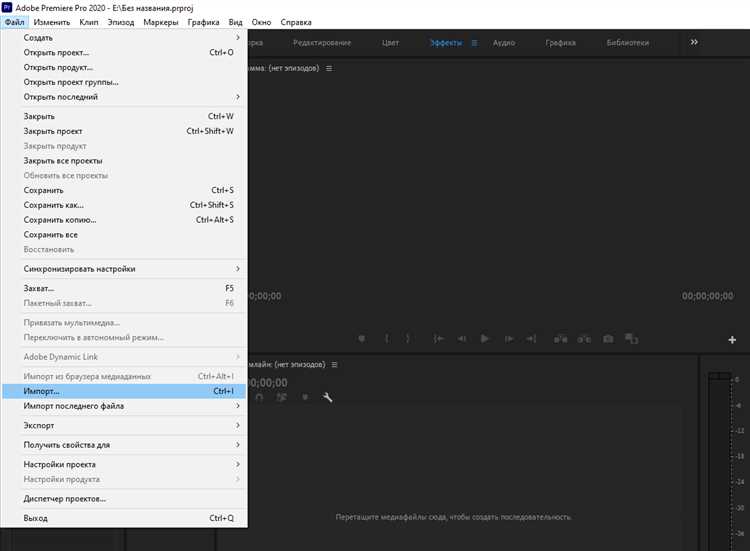
Чтобы задать точную длительность каждого кадра, выделите нужный элемент на временной шкале и в разделе настроек укажите время отображения в секундах или миллисекундах. Минимальная рекомендуемая длительность – 0,1 секунды, иначе переходы будут восприниматься дергаными.
Для плавного перехода между изображениями используйте функцию добавления переходов (Transitions). В Movavi выберите тип перехода (растворение, сдвиг, размытие и др.) и задайте длительность перехода от 0,3 до 1 секунды – этот диапазон обеспечивает естественную смену кадров без резких скачков.
Длительность перехода задается перетаскиванием края переходного эффекта на временной шкале или через поле ввода времени. Слишком короткие переходы (меньше 0,2 с) создают визуальный дискомфорт, а длинные (больше 1,5 с) замедляют динамику видео.
Для улучшения восприятия анимации стоит синхронизировать длительность кадров и переходов. Например, если кадр длится 2 секунды, оптимальный переход – около 0,5 секунды. Такая пропорция сохраняет ритм и делает смену кадров менее заметной.
В случае создания анимации с большим количеством кадров используйте одинаковую длительность и одинаковые типы переходов для всех элементов. Это обеспечит визуальную целостность и плавность общей анимации без резких перепадов.
Использование ключевых кадров для создания сложной анимации
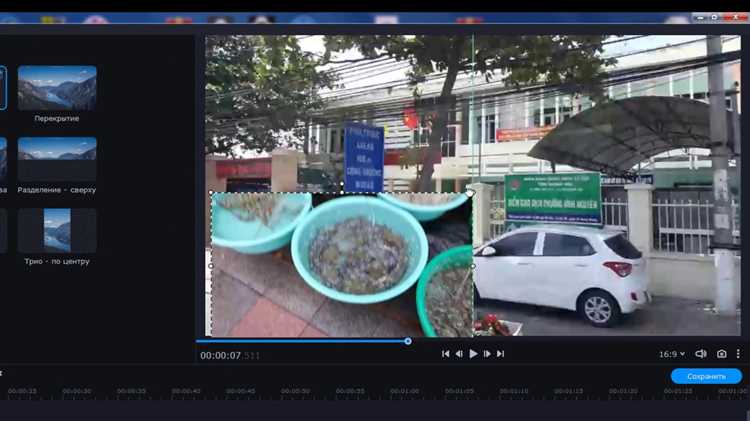
Ключевые кадры в Movavi задают начальные и конечные параметры анимации для каждого объекта. Чтобы создать плавное движение, выберите изображение на таймлайне, затем откройте панель «Анимация» и активируйте ключевые кадры, нажав иконку в виде ромба.
Для каждой точки анимации задайте позицию, масштаб, прозрачность или поворот. Например, для движения изображения с левого края экрана к центру установите первый ключевой кадр с координатами X=0, Y=центр, а второй – с X=50% ширины проекта. Movavi автоматически рассчитает промежуточные значения.
Добавляйте дополнительные ключевые кадры для сложных траекторий. Для изогнутого движения меняйте координаты по оси Y через равные интервалы времени, создавая волнообразный эффект. Следите, чтобы ключевые кадры не располагались слишком близко – оптимальный интервал от 0,5 до 1 секунды обеспечивает плавность без резких скачков.
Для одновременной анимации нескольких параметров выделяйте ключевые кадры в каждой из категорий: позиция, масштаб, прозрачность. Это позволяет комбинировать движение с изменением размера и постепенным появлением изображения.
Рекомендуется использовать предварительный просмотр после установки каждого ключевого кадра, чтобы оценить точность и плавность анимации. Для тонкой настройки перемещайте ключевые кадры по таймлайну или корректируйте значения параметров вручную.
Экспорт готовой анимации в нужном формате и качестве
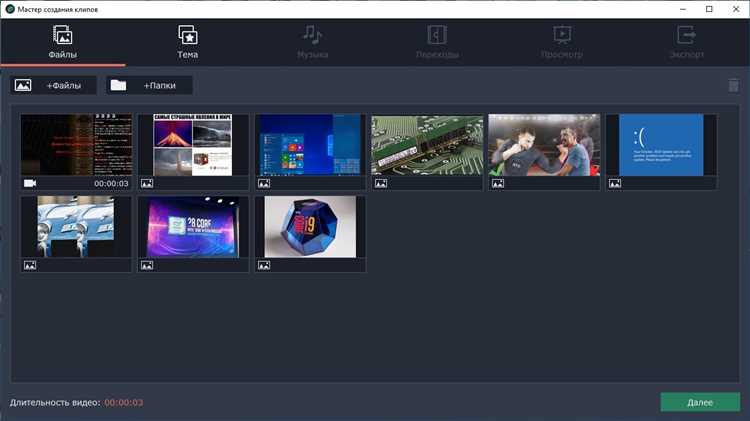
После завершения создания анимации в Movavi откройте вкладку «Экспорт». Выберите формат файла в зависимости от цели использования: для веба оптимален MP4 с кодеком H.264, для высококачественного монтажа – MOV с кодеком ProRes, а для прозрачного фона – GIF или WebM с альфа-каналом.
Установите разрешение анимации, соответствующее исходному проекту. Для HD видео используйте 1920×1080 пикселей, для соцсетей достаточно 1280×720. Частота кадров должна совпадать с исходной (обычно 24, 30 или 60 fps) для плавности воспроизведения.
Настройте битрейт. Для потокового видео достаточно 5-8 Мбит/с, для локального хранения или дальнейшего монтажа – 15-25 Мбит/с. Более высокий битрейт увеличивает размер файла без заметного улучшения качества.
Если важна прозрачность, выберите экспорт с альфа-каналом в формате MOV или WebM. Убедитесь, что в проекте нет фона или он отключён, иначе прозрачность не сохранится.
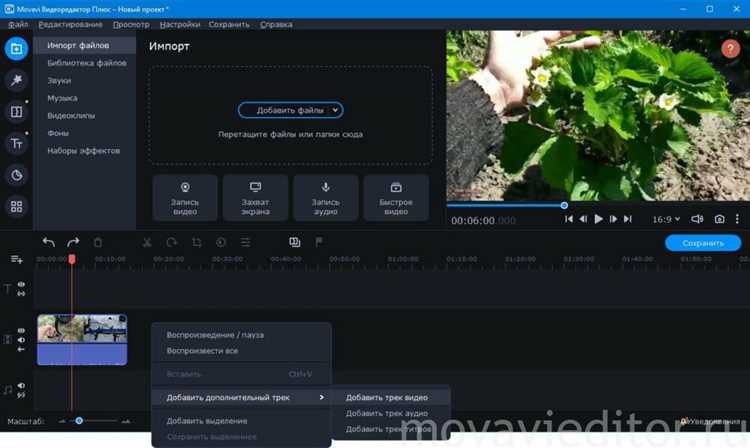
Перед запуском экспорта укажите папку для сохранения файла и при необходимости задайте имя. Нажмите «Начать» и дождитесь завершения процесса. Для больших проектов экспорт может занять несколько минут.
После завершения проверьте итоговый файл в медиаплеере, чтобы убедиться в корректности формата, качества и отсутствия артефактов.
Вопрос-ответ:
Какие форматы изображений поддерживает Movavi для создания анимации?
Movavi поддерживает популярные форматы изображений, такие как JPEG, PNG и BMP. Для создания анимации лучше всего использовать PNG, так как этот формат сохраняет прозрачность, что удобно при наложении изображений и создании плавных переходов между кадрами.
Как добавить эффект движения к статическому изображению в Movavi?
Чтобы добавить движение, загрузите изображение на таймлайн, затем примените функцию «Ключевые кадры». Установите начальную и конечную позиции, например, начальное положение слева, а конечное — справа. Таким образом изображение будет плавно перемещаться по экрану. Можно также менять масштаб и поворот в этих точках, создавая ощущение глубины и динамики.
Можно ли создать анимацию из нескольких изображений с разной продолжительностью показа в Movavi?
Да, можно. Для каждого изображения на таймлайне задаётся своя длительность показа. Чтобы изменить время, просто выделите нужный файл и перетащите край клипа, увеличивая или уменьшая длительность. Это позволяет контролировать скорость смены кадров и сделать анимацию более выразительной и удобной для восприятия.
Как сохранить готовую анимацию из Movavi в формате GIF?
После завершения работы с анимацией нажмите кнопку «Экспорт» и выберите формат GIF. В открывшемся меню можно настроить качество, размер и скорость анимации. После подтверждения начнётся сохранение файла, который затем можно использовать в соцсетях или на сайтах.
Какие возможности редактирования анимации есть в Movavi для улучшения конечного результата?
В Movavi можно не только менять положение и размер изображений, но и добавлять переходы, регулировать прозрачность и накладывать эффекты. Например, можно создать плавное появление и исчезновение объектов, использовать размытие для имитации движения, или комбинировать несколько слоёв для сложных композиций. Эти инструменты позволяют делать анимацию более выразительной и профессиональной.
Как добавить движение к изображению в программе Movavi?
Для создания анимации в Movavi сначала откройте проект и импортируйте нужное изображение. Затем поместите его на временную шкалу. Выделите изображение и выберите инструмент «Анимация» или «Ключевые кадры». С помощью ключевых кадров можно задавать разные параметры — положение, масштаб, прозрачность — в начале и конце анимации. Программа автоматически создаст плавный переход между этими состояниями, создавая эффект движения. После установки всех ключевых кадров нажмите «Просмотр», чтобы проверить результат.
Можно ли сделать анимацию нескольких изображений одновременно и как это сделать?
Да, в Movavi можно анимировать несколько изображений одновременно. Для этого нужно импортировать все нужные картинки и расположить их на отдельных дорожках на временной шкале. Для каждой картинки задайте свои ключевые кадры с параметрами движения или изменения размера. Можно также настроить время появления и исчезновения каждого изображения, что поможет создать эффект последовательной или параллельной анимации. По окончании настройте общие параметры проекта и сохраните видео.